Activer le Bureau à distance – Ligne de commande sur Windows 10 et 11
- HelpWire
- →
- Blog
- →
- Definitive Guide to using Microsoft Remote Desktop
- →
- How To Enable Remote Desktop From Command Line
Comment activer Bureau à distance avec CMD ? Les paramètres RDP se trouvent principalement dans le registre Windows, et l’Éditeur du Registre en mode graphique peut être peu pratique. C’est pourquoi les commandes CMD sont une option tentante. Configuration de Bureau à distance Windows 10 via CMD est différente de celle de Windows 11, alors choisissez votre système et suivez l’un de nos guides rapides. Vous pouvez également envisager HelpWire comme alternative à RDP, qui ne nécessite aucune commande en terminal ni modification du registre.
Comment activer le Bureau à distance - Ligne de commande Windows 11
Dans Windows 11, l’invite de commandes CMD a été intégrée à l’interface générale du Terminal, ce qui facilite l’ouverture d’une instance de l’invite de commandes avec des droits administrateur, mais cela peut sembler inhabituel aux utilisateurs expérimentés des versions précédentes de Windows.
-
Appuyez sur Win+X et sélectionnez « Terminal (Admin) ». Confirmez que vous accordez l’accès administrateur à l’application.
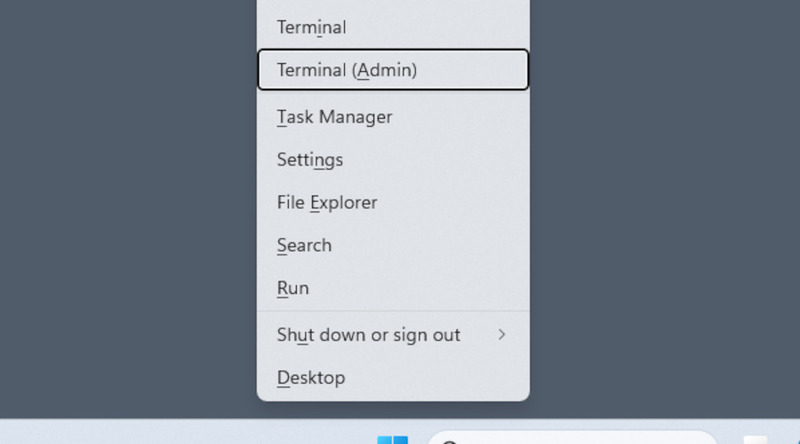
-
Cliquez sur la flèche à côté du “+” qui ouvre un nouvel onglet, puis sélectionnez “Invite de commandes”. Tous les onglets ouverts dans un Terminal Administrateur auront également les droits administrateur.
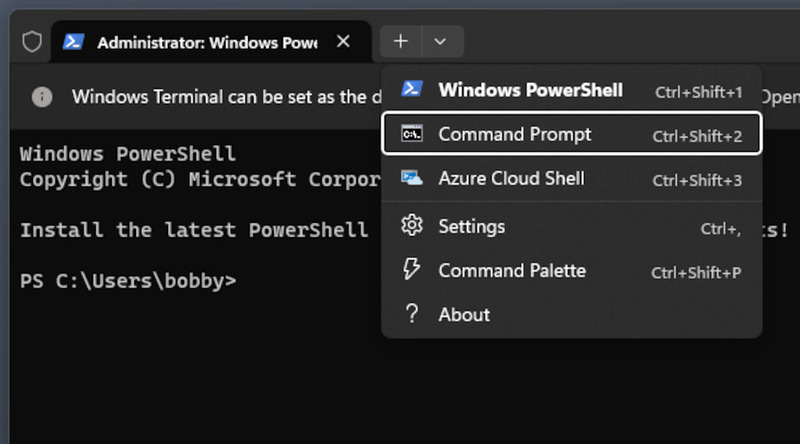
-
Copiez et collez les commandes suivantes, puis appuyez sur “Entrée” pour confirmer :
reg add
“HKEY_LOCAL_MACHINE\SYSTEM\CurrentControlSet\Control\Terminal Server” /v fDenyTSConnections /t REG_DWORD /d 0 /f
netsh advfirewall firewall set rule group=”remote desktop” new enable=Yes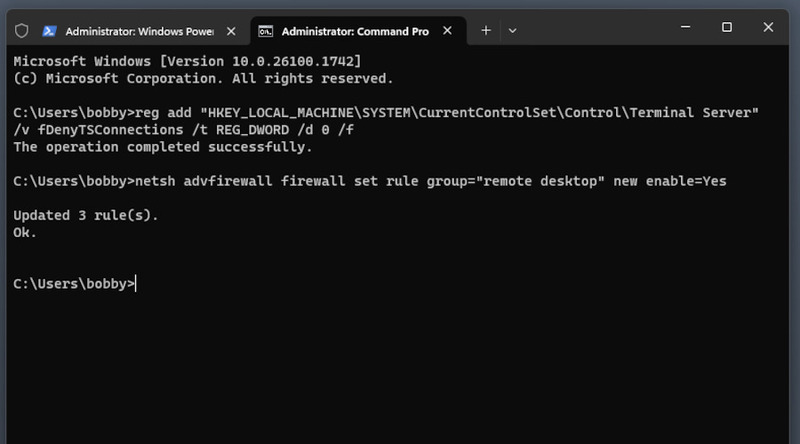
Si les commandes ont été saisies correctement, vous verrez des messages de confirmation pour chacune d’elles. Notez qu’il existe des options de ligne de commande MSTSC supplémentaires pour configurer le RDP.
Comment activer le Bureau à distance dans l'invite de commande de Windows 10
-
Appuyez sur Win+R pour ouvrir la fenêtre Exécuter, puis saisissez “CMD”.
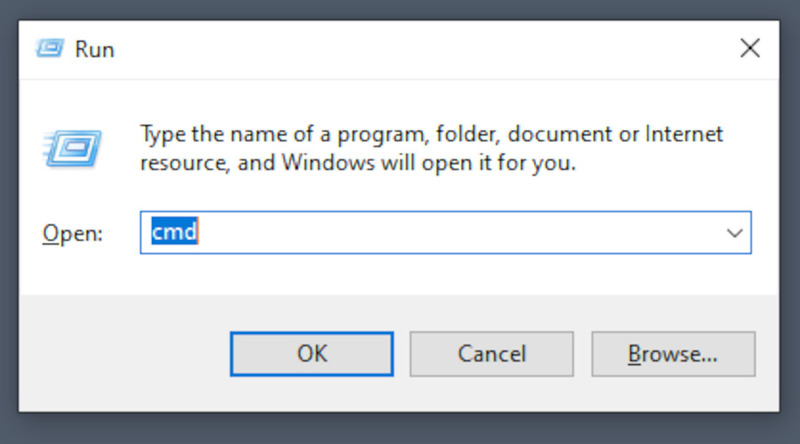
-
Appuyez sur Ctrl+Maj+Entrée pour exécuter la commande avec les droits d’administrateur, et confirmez lorsque vous êtes invité à accorder les droits.
-
Collez ces commandes :
reg add
“HKEY_LOCAL_MACHINE\SYSTEM\CurrentControlSet\Control\Terminal Server” /v fDenyTSConnections /t REG_DWORD /d 0 /f
netsh advfirewall firewall set rule group=”remote desktop” new enable=Yes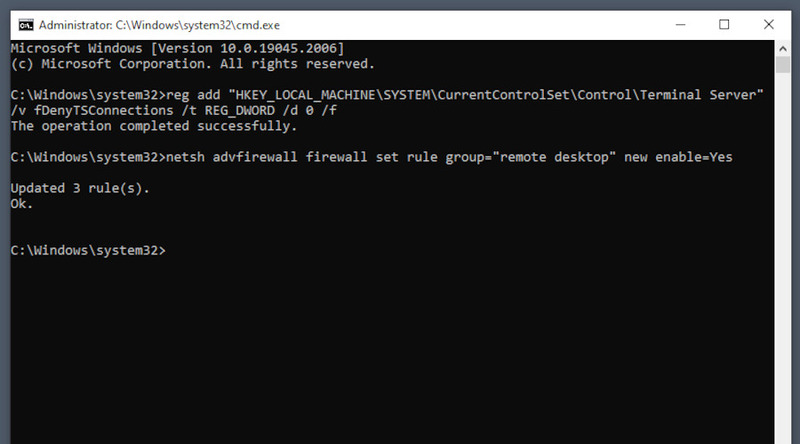
Le terminal confirmera que les commandes ont été exécutées avec succès.
Points à noter lors de l’activation du RDP via CMD
Si vous utilisez une commande pour activer le Bureau à distance et désactiver le pare-feu, il existe un risque d’accès non autorisé à votre système d’exploitation. Cela reste peu probable, car l’accès RDP nécessite également votre nom d’utilisateur et votre mot de passe, mais un mot de passe faible peut permettre à un acteur malveillant de passer. Si vous avez terminé d’utiliser RDP pour le moment, utilisez cette commande pour désactiver à nouveau RDP :
reg add “HKEY_LOCAL_MACHINE\SYSTEM\CurrentControlSet\Control\Terminal Server” /v fDenyTSConnections /t REG_DWORD /d 0 /f
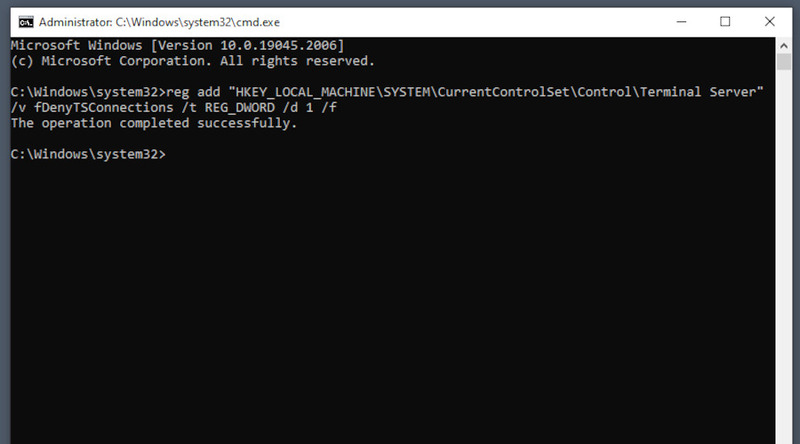
Puisque CMD est une fonctionnalité héritée, il est préférable de s’adapter à des outils plus récents, comme l’utilisation de PowerShell pour configurer le protocole Remote Desktop. PowerShell prend en charge beaucoup plus de fonctionnalités, comme l’automatisation, et peut accéder à bien plus de fonctions système que CMD.